Пользовательский портал Workspace ONE состоит из вкладок «Каталог» и «Закладки». При первом входе пользователей на портал Workspace ONE отображается вкладка «Каталог», если вкладка «Закладки» пуста.
После первого запуска открывается последняя использованная вкладка. Если нужно, чтобы при запуске отображалась вкладка «Каталог», можно воспользоваться представлением «Каталог».
На портале Workspace ONE можно скрыть вкладку «Каталог» или «Закладки» для удобства работы пользователей. В консоли VMware Identity Manager на странице «Каталог» > «Параметры» > «Конфигурация пользовательского портала» можно изменить конфигурацию портала.
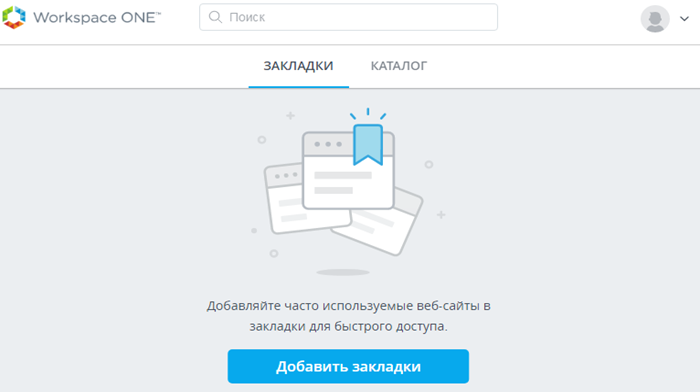
В каталоге можно открыть или установить веб-приложения, а также мобильные и виртуальные приложения, к которым пользователям предоставлен доступ. Виртуальные приложения и веб-приложения можно открывать непосредственно со страниц «Каталог» или «Закладки» в приложении Workspace ONE.
Нативные приложения, например iOS и Android, нельзя добавить в закладки или запустить со страниц Workspace ONE. Эти приложения запускаются со Springboard в iOS или Android.
На странице «Каталог» можно структурировать приложения по логическим категориям, чтобы упростить пользователям поиск необходимых ресурсов. Категория с названием «Рекомендовано» указывается по умолчанию. Определяя приложения в категорию «Рекомендовано», можно включить параметр Показать рекомендуемые приложения на вкладке «Закладки», чтобы предварительно заполнить сведения об этих приложениях на странице «Закладки».
При использовании этой конфигурации пользователям при первом входе на портал Workspace ONE будет предложен быстрый доступ к рекомендованным приложениям.
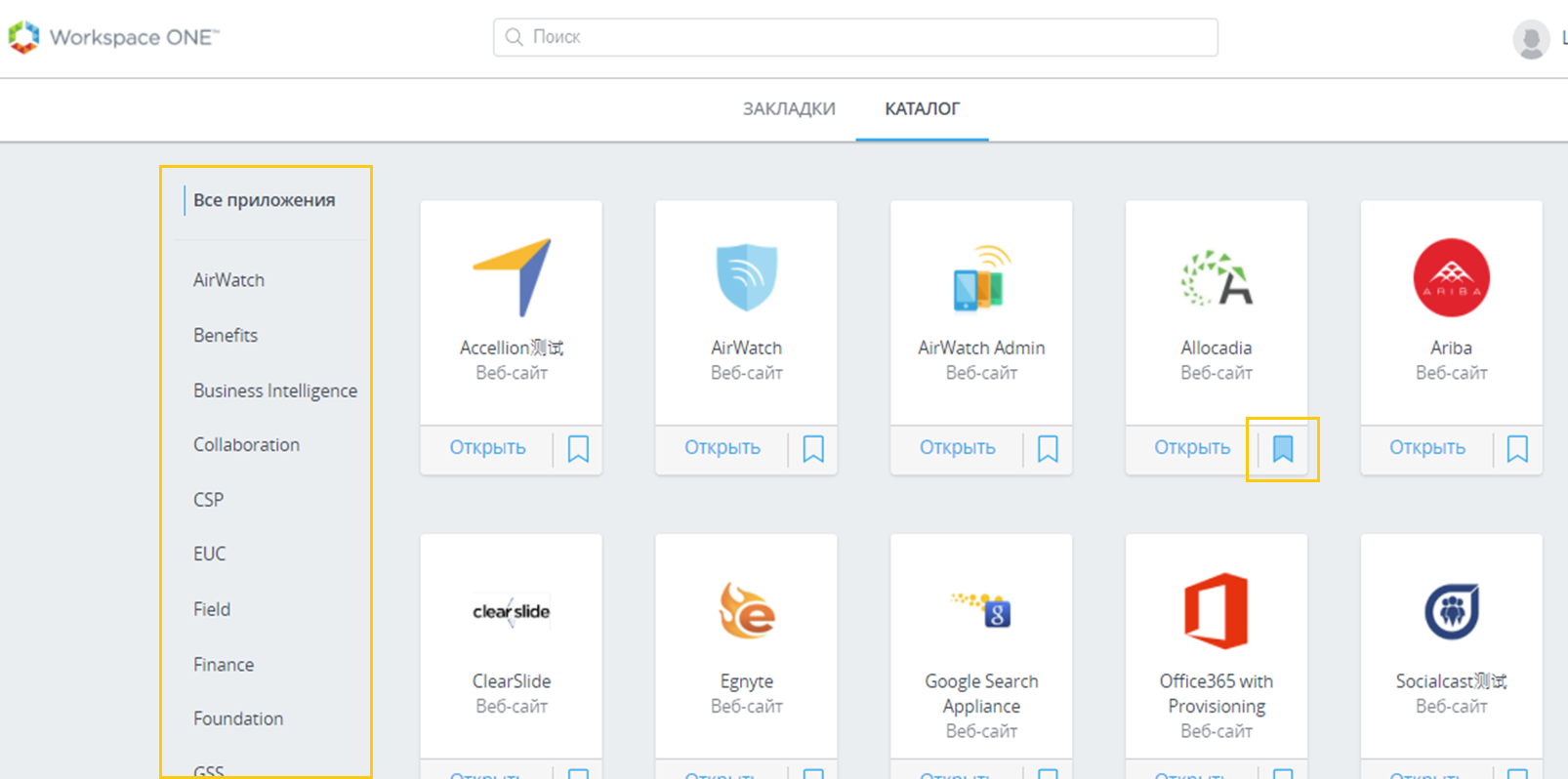
Мобильные приложения недоступны в браузерах для настольных компьютеров.
Для запуска веб-приложений можно воспользоваться следующими компонентами.
Вкладка «Закладки». Чтобы запустить приложение, нужно щелкнуть его значок.
Вкладка «Каталог». Чтобы открыть приложение, нужно щелкнуть поле со стрелкой.
«Поиск в Spotlight» или «Поиск в Workspace ONE». В «Поиск в Spotlight» на устройстве с iOS нужно выбрать значок приложения в списке, а в области поиска в Workspace ONE — щелкнуть поле со значком стрелки, чтобы открыть приложение.
Для получения доступа к параметрам Workspace ONE пользователям нужно щелкнуть стрелку раскрывающегося меню рядом с названием приложения.
Учетная запись. Сведения о профиле пользователя, включая имя, имя пользователя и адрес электронной почты.
Устройства. Список устройств, с которых выполнен вход в приложение Workspace ONE, а также сведения о дате и времени последнего входа.
Советы по работе с приложением. Советы по работе с Workspace ONE на устройстве пользователя.
Описание. Сведения об авторском праве, патенте и лицензии Workspace ONE.
Параметры. Параметры запуска по умолчанию при доступе к удаленным приложениям Horizon во время их просмотра из Horizon Client или браузера.
Чтобы войти на портал приложений, пользователям нужно коснуться значка приложения Workspace ONE. Если имеются приложения, добавленные в закладки, отобразится страница «Закладки». В приложении Workspace ONE на устройствах есть ссылки «Поддержка» и «Настройки».
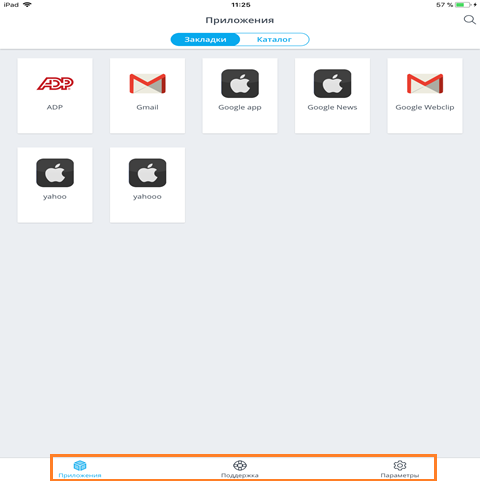
На странице «Поддержка» отображаются ссылки «Устройства» и «Отправить отчет». На странице «Устройства» содержатся сведения о последнем входе. На странице отправки отчета пользователи могут отправить вам диагностические сведения или комментарии. Пользователи могут включить или отключить эту возможность в параметрах устройства.
На странице «Настройки» представлена версия приложения Workspace ONE и политика конфиденциальности VMware Workspace. Пользователи могут удалить учетную запись на странице «Настройки», чтобы выйти из приложения Workspace ONE.